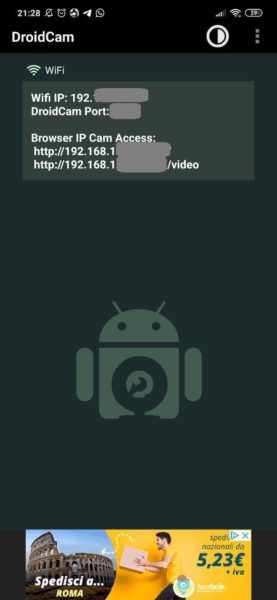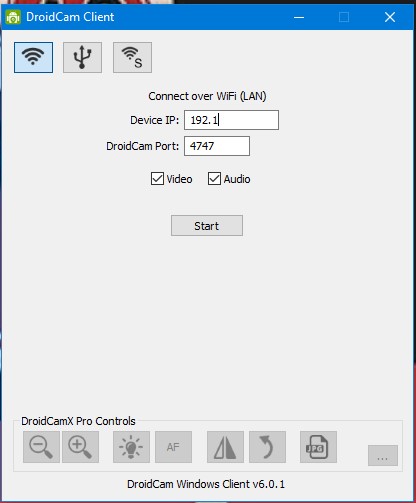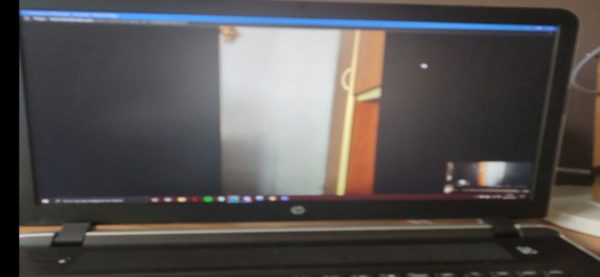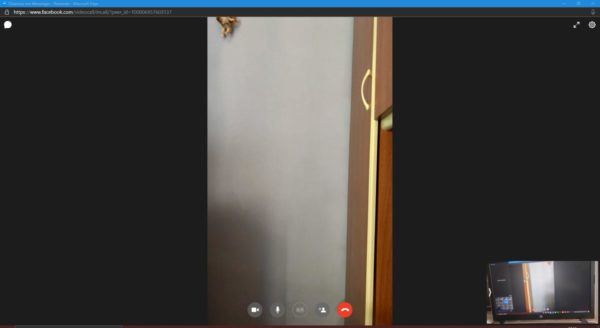Nonostante la quasi totalità dei PC, portatili o fissi, siano muniti di una Webcam integrata, molto spesso quest’ultima non è in grado di offrire una qualità video elevata. Una valida alternativa alla Webcam del PC può essere quella di sfruttare la fotocamera del vostro smartphone Android. Difatti, attraverso apposite applicazioni, è possibile trasformare il proprio cellulare in un’ottima Webcam, capace di offrire grandi vantaggi. In questo articolo vi mostreremo quindi come usare lo smartphone Android come Webcam.
DroidCam
La miglior app in assoluto per usare il proprio smartphone Android come Webcam è sicuramente DroidCam. Per poter sfruttare tale applicazione, dovrete seguire i successivi steps:
- Effettuate il download da Play Store (per lo smartphone) e dall’apposito sito (per PC), poi ultimate ambedue le installazioni.
- A questo punto, sul PC, dovrete inserire l’indirizzo IP del telefono, che potrete trovare sulla schermata principale dell’applicazione DroidCam.
- Fatto ciò, per avviare la trasmissione, non dovrete fare altro che pigiare sul tasto Start, presente sul client desktop.
Ovviamente, affinché lo smartphone e il PC comunichino nel modo corretto, dovranno essere connessi alla stessa rete Wi-Fi.
Se utilizzato nella versione gratuita, DroidCam consentirà di utilizzare la Webcam solo in modalità orizzontale, con zoom e controlli limitati. Se intendete sbloccare tutti i vari controlli ed avere accesso a tutte le altre funzionalità di questo servizio, basterà comprare la versione a pagamento, disponibile a soli 4,00€.
Epoc Cam
Un’altra soluzione per poter utilizzare uno smartphone Android come Webcam è Epoc Cam. Per sfruttare tale servizio, dovrete innanzitutto collegare sia smartphone che PC alla medesima rete Wi-Fi, dopodiché non dovrete far altro che seguire i prossimi steps:
- Scaricate l’apposita app Epoc Cam da Play Store.
- Sul vostro PC provvedete contemporaneamente a scaricare l’apposito client desktop dal sito ufficiale, facendo attenzione nello scaricare la versione adatta al proprio sistema operativo.
- Fatto ciò, non dovrete fare altro che avviare l’app sul vostro smartphone e attendere qualche istante per il collegamento.
Nonostante la qualità video non sia delle migliori, quest’applicazione assicura una connessione stabile e si integra perfettamente con i servizi di videochiamate più famosi.
IP Webcam
Un’altra applicazione che consente di sfruttare la camera dello smartphone come una Webcam è IP Webcam. Per poter compiere quest’operazione attraverso tale app, dovrete seguire i successivi passaggi:
- Installata l’app di IP Webcam sul vostro smartphone, dovrete scaricare ed installare IP Camera Adapter sul vostro PC.
- Avviate l’applicazione sul vostro device e configurate alcune opzioni come qualità, risoluzione e password.
- Fatto ciò, scrollate le varie voci e pigiate sul tasto Avvia Server, così da avviare la trasmissione video.
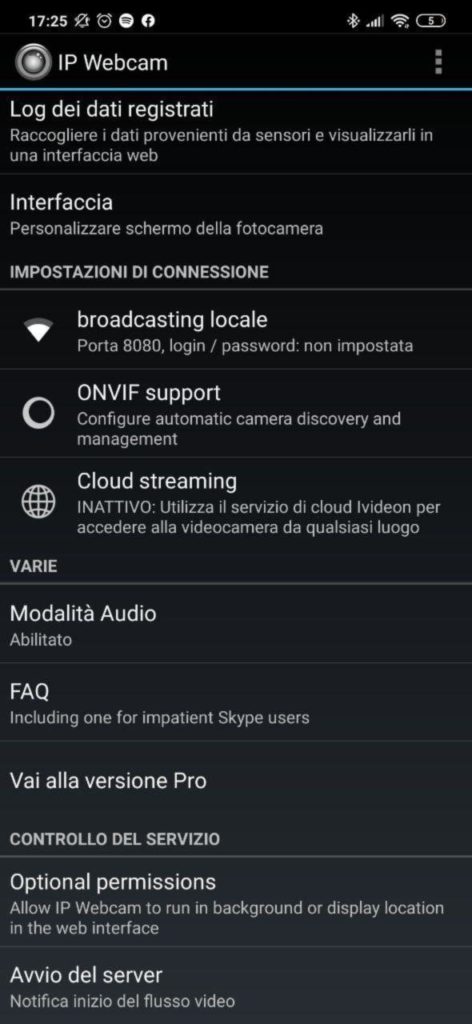
- Sul vostro PC, aprite il browser che utilizzate di solito ed inserite, all’interno della barra di navigazione, l’indirizzo IP visualizzato sullo schermo del cellulare, seguito dalla dicitura videofeed (ad esempio: 192.168.1.10X:XXXX/videofeed).
Nonostante l’ottima qualità di trasmissione, tale applicazione, a differenza di quelle sopranominate, non si integra attualmente con le piattaforme di videochiamate, non permettendo quindi di essere utilizzata per tale scopo.
Se utilizzare il vostro smartphone Android come Webcam non vi convince, allora potrete optare per l’acquisto di una classica Webcam. Nel caso in cui non sappiate quale scegliere, vi consigliamo di consultare la nostra apposita guida sulle migliori Webcam da comprare.
Dubbi o problemi? Vi aiutiamo noi
Puoi scoprire contenuti esclusivi ed ottenere supporto seguendo i canali Youtube, TikTok o Instagram del nostro fondatore Gaetano Abatemarco. Se hai Telegram vuoi rimanere sempre aggiornato, iscriviti al nostro canale Telegram.